Az internet nem nagyszerű hely az őszinteségért. Tudod, hogy tudom ezt? Az egyik tipp az a tény, hogy a Facetune jelenleg az iPhone legjobb fizetett alkalmazásainak öt legjobbja. Ez egy 2, 99 dolláros portréfotó szerkesztő, amely lehetővé teszi a megjelenés javítását a profilkép feltöltése előtt, vagy más módon megoszthatja képeit önmagáról.
A Facetune 10 könnyen használható eszközt biztosít, amellyel a fénykép szerkesztéséhez megcsípheti és törölheti. Minden eszközzel két ujjával nagyíthatja és mozgathatja a képet és egy ujját a hatás eléréséhez.
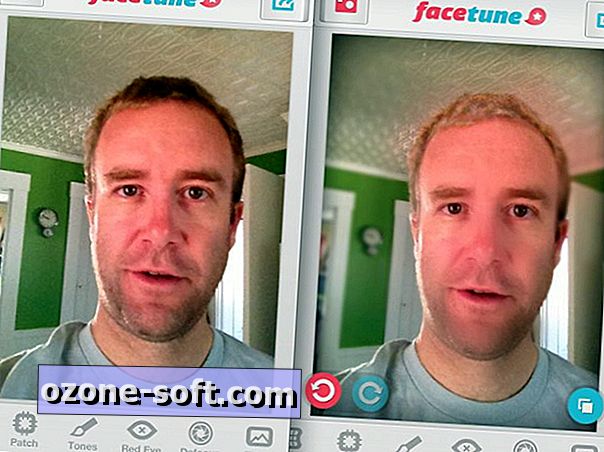
Kapcsolódó történetek
- A CamMe-nél jobban érezze magát
- Hogyan készítsünk 360 fokos időzített videót a telefonjával
- Nyomtassa ki a fényképeit 3D-ben
Miután megragadta az alkalmazást, vagy betöltötte az egyiket a telefon fényképezőgépről, elkezdheti a felvétel levágását. A következő eszköz lehetővé teszi, hogy fehérítse a fogát, ha a mosolyod felfedi a gyöngyfehérjét. A Whiten eszköz után a Smooth eszköz, amelyet hatékonynak találtam a bőr fényességének finom eltávolításában. A Részletek eszköz a Sima eszköz ellenkező irányában működik. Ezzel kiemelheti a bögre, mint például a kék szemek vagy a hosszú, buja szempillák (nem ábrázolt) pozitív aspektusait.
Azt javaslom, hogy óvatosan használja az Újratervezés eszközt. Lehetővé teszi az arcod alakjának beállítását, de még a legkisebb ujjlenyomat is szórakoztató tükörhatást eredményezhet. A Szerkesztés eszközön belül egy finomító gomb, amely lehetővé teszi, hogy finomabb beállításokat végezzen, de még nehezen kezelhető, anélkül, hogy az arcod torzulna.
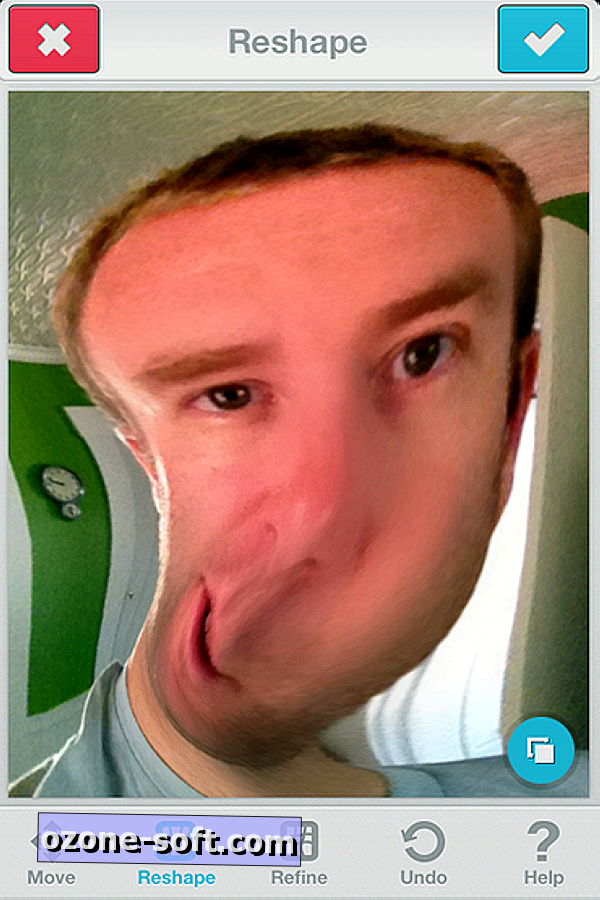
A Patch eszközzel két kört kapsz, melyeket a méret méretezéséhez és az arcod körül mozoghatsz. Az egyik kör kiválaszt egy mintát, amellyel helyettesítheti a nullázott hibákat a másik körrel. A Hangok gomb hasonló módon működik, mint a Patch gomb. Ezzel kiválaszthatja a hajból sötét tónust, és helyettesítheti azokat a helyeket, ahol szürke lehet. A Vörös szem gomb egyszerű és a legjobban működik, ha először nagyítja a szemét a használat előtt.
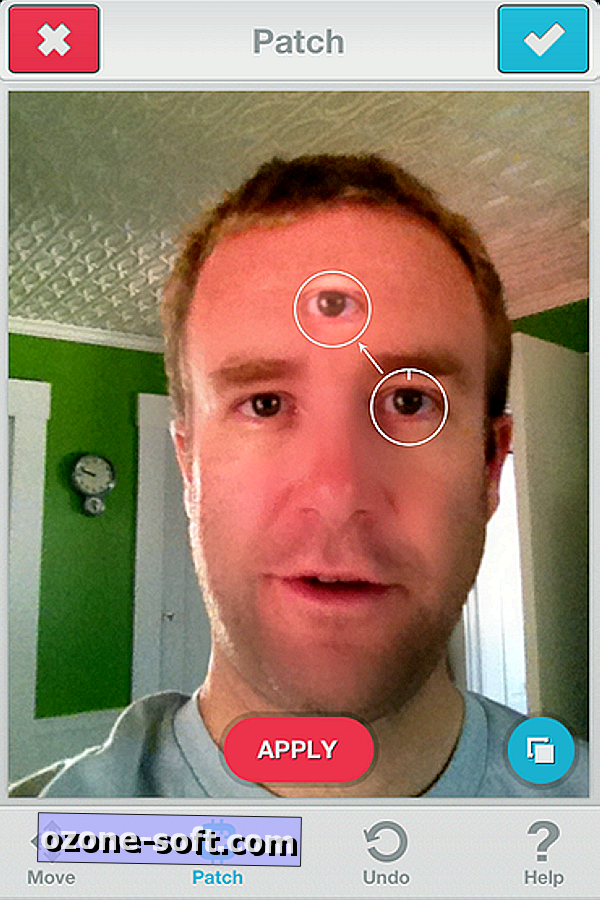
Az utolsó két eszköz lehetővé teszi a kompozíció teljes megjelenését. A Defocus eszköz lehetővé teszi a faux bokeh hatásának elmosódását, és a Szűrők eszköz segítségével különböző szűrőhatásokat alkalmazhat és keretet adhat hozzá a képhez.
Az összes szerkesztési eszköz könnyen használható, és két módja van a módosítások visszavonásának. Minden eszközön belül elfogadhatja vagy törölheti az Ön által végrehajtott módosításokat. És az alkalmazás fő munkaterületén - ha nem használ egy adott eszközt - a bal alsó sarokban vannak visszavonási és újbóli gombok, amelyek lehetővé teszik, hogy elutasítsuk a folyamatban korábban bekövetkezett változásokat. A jobb alsó sarokban egy kényelmes összehasonlító gomb, amely gyors pillantást ad arra, hogy mennyire csípte a képet. A jobb felső sarokban lévő megosztási gomb segítségével megoszthatja új és továbbfejlesztett megjelenését a Facebookon, a Twitteren, a Tumblr-n és a Flickr-en.
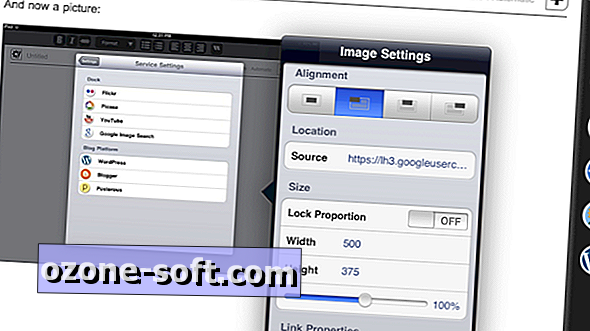












Hagyjuk Meg Véleményét